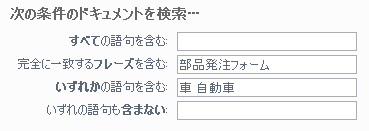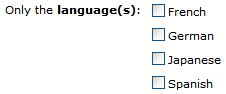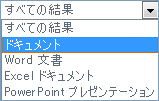Microsoft SharePoint Server 2010でコンテンツを検索するには、いくつかの方法があります。 SharePoint サイト、検索センター サイトの各ページにある [検索 ] ボックスを使用するか、[高度な検索] ページを使用して詳細なクエリを作成できます。 コンテンツを検索するには、キーワード、引用符で囲まれた特定の語句、またはプロパティに割り当てられている値を検索します。
目的に合ったトピックをクリックしてください
サイトでテキストまたはファイルを検索する
コンテンツを探しているが、場所がわからない場合は、情報が存在すると思われる最高のサイトで検索を開始します。 その後、情報を見つけるために結果を絞り込むことができます。 キーワードまたは引用符で囲まれた特定の語句を入力することで、コンテンツを検索できます。 クエリの作成の詳細については、「 有効なクエリを記述する」セクションを参照してください。
-
検索するサイトに移動します。 サイト検索結果には、親サイトまたは隣接するサイトのコンテンツは含まれません。 目的の検索結果の一番上のサイトにいることを確認します。
-
検索ボックスに、検索する単語または語句を入力し、[ 検索 ] ボタンをクリックします。
-
既定では、検索結果は関連性で表示されます。 結果を異なる方法で並べ替えるには、[ 結果の絞り込み] の下にあるオプションをクリックします。 また、新しいキーワード (keyword)検索を入力して、スコープを [この一覧] に変更することもできます。 これにより、将来のクエリが最初の結果セットに制限されます。 スコープが [このサイト] に設定された新しい検索を入力すると、元のクエリと同じサイトまたはサイトから新しい検索が行われます。 検索結果の操作の詳細については、「検索結果を操作する」セクション を参照してください。
注:
-
リスト アイテムへの添付ファイルは検索結果に表示されません。
-
検索ボックスは最大 255 文字に制限されています。
-
リストまたはライブラリ内のテキストまたはファイルを検索する
探しているコンテンツがリストまたはライブラリに確実に存在する場合は、リストまたはライブラリが存在するページで検索を開始します。 検索結果を使用すると、ドキュメントの作成者や、ドキュメントが書き込まれた日付など、メタデータによって検索を絞り込むことができます。 キーワードまたは引用符で囲まれた特定の語句を入力することで、コンテンツを検索できます。 クエリの作成の詳細については、「 有効なクエリを記述する」セクションを参照してください。 目的のコンテンツが見つからない場合は、サイトから検索するか、別のキーワードを使用してみてください。
-
検索するリストまたはライブラリに移動します。
-
検索ボックスに、検索する単語または語句を入力し、[ 検索 ] ボタンをクリックします。
-
既定では、検索結果は関連性で表示されます。 結果を異なる方法で並べ替えるには、[ 結果の絞り込み] の下にあるオプションをクリックします。 検索結果の操作の詳細については、「検索結果を操作する」セクション を参照してください。
注:
-
リスト アイテムへの添付ファイルは検索結果に表示されません。
-
検索ボックスは最大 255 文字に制限されています。
-
検索センター サイトからコンテンツを検索する
organizationは検索センター サイトを使用できます。 検索センター サイトは、企業全体の結果を検索する場合に使用する場所です。 既定の検索センター サイトには、クエリを入力できる [検索 ] ボックスが表示されます。
-
検索センター サイトを表示するには、ほとんどのページの上部近くのナビゲーション リンクで [ 検索センター ] または [エンタープライズ検索センター ] をクリックします。
-
検索センター サイトにリンクが含まれている場合は、リンクをクリックして特定の場所で検索するか、Peopleを検索します。 たとえば、[ すべてのサイト ] をクリックして、使用可能なすべてのサイトのコンテンツを検索します。
-
[検索] ボックスにクエリを入力します。
注: クエリの記述の詳細については、「 効果的なクエリを記述する」セクションを参照してください。
-
[ 検索に移動 ] をクリックして検索結果を表示します。
有効なクエリを記述する
サイトから検索する場合も、有効なクエリを作成する Search Center でも、必要な情報をすばやく見つける可能性があります。 フリー テキスト、フレーズ、論理演算子、およびプロパティ ベースの制限の組み合わせを使用して、情報またはユーザーを検索できます。
クエリを記述するときに留意すべき点を次に示します。
-
検索語句をスペースで区切る 検索結果には、すべての単語を含むすべてのコンテンツが任意の順序で一覧表示されます。
-
検索では大文字と小文字が無視されます Author:John の検索では、author:john の検索と同じ結果が得られます。
-
正確な結果に引用符を使用する 必要なドキュメントに、クエリの正確な順序で正確な単語が含まれていることが確認されたら、クエリを引用符で囲みます。 それ以外の場合は、語句を引用符で囲まないままにすることをお勧めします。 たとえば、この記事のクエリである [ コンテンツの検索] では、"検索" と "コンテンツ" が一緒に存在する記事のみが検索されます。
-
文字数 クエリは 255 文字以下にする必要があります。
クエリにブールロジックを追加する
検索の基本について理解したので、検索結果をより具体的にするためにいくつかのパラメーターを追加することをお勧めします。 SharePoint を使用すると、キーワードとプロパティにブールロジックを使用できます。つまり、演算子 AND、OR、NOT、+ (PLUS)、および - (MINUS) を使用して、意味のあるクエリを作成します。 成功したクエリを作成するには、次の例を使用します。
|
論理演算子 |
説明と例 |
|
AND |
関係に関係なく、すべての単語ドキュメントを検索する場合に使用します。 たとえば、 リンゴとオレンジは、リンゴとオレンジ の両方を含むすべてのドキュメントを検索しますが、2 つの用語がドキュメント内で同時に使用されていない可能性があります。 |
|
または |
単語または単語を含むすべてのドキュメントを検索するには、OR を使用します。 たとえば、 C++ または C# を検索すると、これらのプログラミング言語のいずれかを含むすべてのドキュメントが検索されます。 |
|
NOT |
特定の結果を除外するには、NOT を使用します。 たとえば、 マーケティングと予測 NOT 予算 は、マーケティングと予測のキーワードを含むドキュメントを返しますが、予算は返しません。 |
|
+ (PLUS) |
クエリ SharePoint+Excel は、両方のキーワードを含むすべてのドキュメントを返します。 |
|
- (マイナス) |
クエリ SharePoint+Excel -Excel 2007 -Excel 2003 は、キーワード Excel 2003 と Excel 2007 を含むすべてのドキュメントを返します。 |
論理演算子に加えて、SharePoint ではリレーショナル演算子を使用できます。 クエリは、次の値を使用して作成できます。
|
関係演算子 |
説明と例 |
|
:コロン |
プロパティ制限で指定された値が、Property Store データベースに格納されているプロパティ値と等しいか、フルテキスト インデックスに格納されているプロパティ値の個々の用語と一致する結果を返します。 |
|
= と等しい |
プロパティ値がプロパティ制限で指定された値と等しい検索結果を返します。 注: 正確に一致する場合は、 = 演算子をアスタリスク ( \*) と組み合わせることはお勧めしません。 |
|
< 未満 |
より小さい値を指定するには、日付と整数を使用します。 たとえば、 7/8/09<変更された検索スペックは、2009 年 7 月 8 日より前に変更されたすべての検索仕様を返します。 |
|
> より大きい |
より大きい値を指定するには、日付と整数を使用します。 たとえば、 7/8/09>変更された検索スペックは、2009 年 7 月 8 日以降に変更されたすべての検索仕様を返します。 |
|
<= 以下 |
以下を指定するには、日付と整数を使用します。 たとえば、 <=7/8/09 に変更された検索スペックは、2009 年 7 月 8 日より前に変更されたすべての検索仕様を含めて返します。 |
|
>= 以上 |
日付と整数を使用して、 以上を指定します。 たとえば、 >=7/8/09 に変更された検索スペックは、2009 年 7 月 8 日以降に変更されたすべての検索仕様を含めて返します。 |
|
.. 2 つのドット |
たとえば、 property: 値 1..value 2 は、プロパティが値 1 以上で、値 2 以下であることを示します。 |
|
<> (等しくない) |
除外する日付と整数を使用します。 たとえば、 7/8/09<>変更された検索スペックは、2009 年 7 月 8 日に変更されなかったすべての検索仕様を返します。 |
プロパティを使用したクエリ
プロパティを使用してクエリを作成できます。これは、SharePoint に保存されたドキュメントのメタデータです。 ドキュメントの作成者、または保存された日付がプロパティの例です。 コンテンツ プロパティとその値は、サイトのインデックスが作成されるときに格納されます。 アイテムのプロパティに関する特定の情報がある場合は、それを使用して、アイテムを検索するクエリを作成するのに役立ちます。
プロパティを使用して検索を作成するときは、 プロパティと値の間にスペースを使用しないでください。
|
プロパティ値を検索する |
構文 プロパティ:value を使用します。 たとえば、 author:smith は、Smith という名前のユーザーによって作成されたすべてのドキュメントを検索します。 |
|
ファイル名で検索 |
"Budget.xlsx" という名前のファイルを検索するには filename :"Budget" (引用符付き) と入力するか、 filename:budget (引用符なし) と入力して "Budget_Current.xlsx" と "Budget_Next.xlsx" の両方を検索します。 |
|
ファイルの種類で検索 |
Excel 2007で準備された予算スプレッドシートを探しているとします。 filetype:xlsx をクエリに追加して、ブック Excel 2007 検索結果のみを表示します。 |
|
ワイルドカード |
ドキュメントを検索するには、プレフィックスとキーワード (keyword)またはプロパティの一致にアスタリスク "*" を使用します。 たとえば、 Author:Smi を検索すると、名前が Smi という文字で始まる作成者によって書かれたすべてのドキュメントが返されます。 |
|
さまざまなプロパティを検索する |
検索サービスは、異なるプロパティを AND として使用する用語間のスペースを解釈します。 たとえば、 title:budget filetype:xlsx で検索すると、"Budget" という単語で始まるタイトルを含む Excel 2007 ブックのみが返されます。 |
|
特定の検索結果を除外する |
特定の用語を含む検索結果を除外するには、除外する用語の前にマイナス記号 (-) を使用します。 たとえば、"expenses" という単語を含み、"taxes" という単語を含まないアイテムを検索する場合は、[検索] ボックスに「expenses -taxes」と入力します。 |
|
ファイルのプロパティを追加する |
プロパティを使用して、返すファイルの名前または種類を指定します。 たとえば、"schedule" という単語を含む Microsoft Office Word 2007 ファイルを検索する場合は、[検索] ボックスに「schedule filetype:docx」と入力します。 |
|
同じプロパティの代替値を検索する |
検索サービスは、OR と同じプロパティを使用する用語間のスペースを解釈します。 たとえば、 author:"John Smith" author:"David Jones" で検索すると、いずれかのユーザーによって作成されたアイテムが返されます。 |
|
プロパティ値を除外する |
特定のプロパティ値でマークされているコンテンツを除外するには、プロパティの名前の前にマイナス記号 (-) を使用します。 |
|
特定のサーバーに焦点を当てる |
サイト プロパティが検索に使用できる場合は、クエリに site:servername を追加して、特定のサーバーに格納されているコンテンツに絞り込むことができます。 注: バックスラッシュ文字 (\) はクエリでは機能しません。 したがって、 site:\\servername を入力するときは、サーバー パスに円記号を使用しないでください。 |
|
日付/時刻 |
任意の形式の日付/時刻プロパティをリレーショナル演算子または論理演算子と共に使用してクエリを形成できます。 たとえば、 検索スペック modified=7/8/09 は、2009 年 7 月 8 日に変更されたすべての検索仕様を返します。 |
注:
-
検索するには、クエリに少なくとも 1 つの用語を含める必要があります。 除外する語句だけで構成されたクエリを指定すると、エラー メッセージが返されます。
-
管理者が ライター や 電子メール などのプロパティを管理プロパティ の作成者にマップしている場合、結果にこれらのプロパティを含むコンテンツが含まれる場合もあります。
organizationに含まれていることがわかっているドキュメントが見つからない場合は、検索サービス管理者と協力して、ドキュメントを検索インデックスに追加したり、ドキュメントに対するアクセス許可を有効にしたり、ドキュメントのキーワードやプロパティを追加または変更したりする必要がある場合があります。
検索結果を操作する
既定では、コア検索結果はクエリとの関連性によって並べ替えられます。 キーワード定義と Best Bet リンク (存在する場合) は、検索結果の先頭に表示されます。 絞り込みパネルのリンクをクリックすると、結果を絞り込むことができます。
管理者は絞り込みパネルに表示されるオプションを変更できますが、検索結果を絞り込む方法の例として、ドキュメントが存在すると思われるサイト、表示する作成者または作成者、ドキュメントまたはドキュメントが書き込まれた日付または日付範囲などがあります。 絞り込みパネル内のいずれかの項目を 1 回クリックすると、選択した絞り込みメソッドによって設定された結果がすぐに表示されます。
検索を絞り込むもう 1 つの方法は、スコープを使用することです。 検索センターを使用するか、サイトから検索して検索結果ページに到着した場合は、 このサイト または このリストで結果を絞り込むオプションが表示されます。 [この一覧] を選択すると、新しいキーワードセットまたはフレーズによって結果をさらに絞り込むことができます。 また、Peopleまたはすべてのサイトのスコープを選択することもできます。
検索では、関連する検索の一覧も提案されます。 これらのリンクのいずれかを簡単にクリックすると、テキストまたは元の検索に似ている、または関連する語句のクエリがすぐに実行されます。
organizationでユーザーの検索と個人用サイトが有効になっている場合は、organizationで検索語句をプロフィールに一覧表示したユーザーの一覧が表示されます。 ユーザーの名前をクリックして、そのユーザーの個人用サイトに移動します。 ユーザーの検索の詳細については、記事「人を検索する」を参照してください。
検索結果ページには、検索結果の上に候補 が 表示されます。 この機能は、試すことができる代替クエリを提案します。 各候補はリンクとして書式設定されます。 別のクエリでもう一度検索するには、それをクリックするだけです。
高度な検索を使用してコンテンツを検索する
より具体的なクエリを作成する必要がある場合は、検索結果ページから使用できる [高度な検索 ] ページを使用できます。 高度な検索を使用すると、特定の単語を含む結果を表示または除外したり、言語または種類で検索結果をフィルター処理したり、コンテンツ プロパティで検索したりできます。 高度な検索を使用する場合の欠点の 1 つは、パラメーターまたは制限が多すぎると、クエリのパフォーマンスが低下する可能性があることです。 検索クエリと同様に、できるだけ少ない単語または制限を使用して結果を拡大し、絞り込んで結果を絞り込みます。
-
[詳細検索] ページを表示するには、検索結果ページの [検索] ボックスの横にある [詳細] リンクをクリックします。
-
[ ドキュメントを検索する] で、次の図に示すフィールドに単語または語句を入力します。 各単語、すべての単語、正確な語句を一致させるか、特定の単語を含む結果を除外するかを選択できます。
-
検索結果を言語で絞り込むには、[言語のみ] の横にある 1 つ以上のチェック ボックスを選択します。
-
文書形式で検索結果を絞り込むには、[ 結果の種類 ] ボックスの一覧からオプションをクリックします。
-
特定の値でマークされているコンテンツを検索するには、見出しの横にあるフィールドを使用します Where the Property。 [ プロパティの選択 ] ボックスの一覧からプロパティをクリックし、論理演算子を選択し、検索する値を入力します。 [ プロパティの追加] をクリックして、複数のプロパティ、または同じプロパティの別の値を検索します。 次の例では、名前に "Budget" という用語が含まれている Mike Smith によって作成されたアイテムが検索結果に表示されます。
-
[ 検索 ] をクリックして検索結果を表示します。